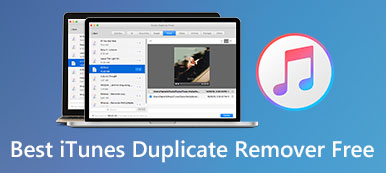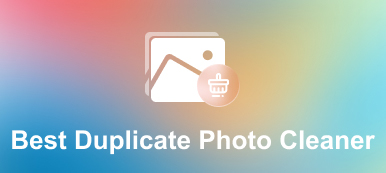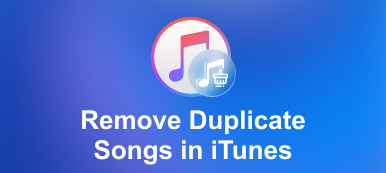"Hvorfor dublerer iPhoto billeder ved import?" Dette er et spørgsmål, som mange Mac-brugere har stillet. iPhoto-appen har faktisk taget en foranstaltning for at forhindre, at dette sker. Når den registrerer et dubletbillede under importen, vises en advarselsmeddelelse og spørger, om du vil importere duplikatet eller ej. Det kan dog kun genkende duplikerede billeder ved filnavnet. Denne guide diskuterer hvordan man sletter dublerede billeder i iPhoto hurtigt.

- Del 1. Den nemmeste måde at slette duplikerede billeder i iPhoto
- Del 2. Sådan slettes dublerede billeder i iPhoto eller fotos manuelt
- Del 3. Sådan forhindrer du iPhoto i at kopiere billeder
- Del 4. Ofte stillede spørgsmål om sletning af duplikerede billeder i iPhoto
Del 1. Den nemmeste måde at slette duplikerede billeder i iPhoto
Når billederne er overført til iPhoto, kan du ikke længere finde dublerede billeder. iPhoto giver ikke nogen funktion til at vise duplikerede billeder. Derfor har du brug for Apeaksoft Mac Cleaner. Det kan scanne din harddisk og hurtigt søge efter dublerede fotos i iPhoto.

4,000,000 + Downloads
Opdag dublerede billeder i iPhoto med et enkelt klik.
Slet alle dubletbilleder på én gang.
Gem dine filer og data på Mac uden at ødelægge.
Inkluder en masse bonusfunktioner, såsom overvågningsstatus.
Sådan sletter du dublerede billeder i iPhoto Library
Trin 1Scan dublerede billederStart den bedste duplicate photo manager, når du har installeret den på din Mac-computer. Nu vil du se tre muligheder. Tryk på Cleaner knappen, og vælg derefter Duplicate Finder. Klik på Scan knappen for at begynde at lede efter dublerede billeder.
 Trin 2Slet dubletter i iPhoto
Trin 2Slet dubletter i iPhotoNår fotoscanningen er færdig, skal du klikke på Specifikation knappen for at få vist de dublerede billeder med det samme. Nu kan du vælge de dublerede billeder, som du vil slette fra iPhoto-biblioteket. Når du er klar, skal du klikke på Rens knappen i nederste højre hjørne. Et par sekunder senere vil de duplikerede billeder blive væk fra din disk.

Del 2. Sådan slettes dublerede billeder i iPhoto eller fotos manuelt
I 2014 stoppede Apple med at understøtte iPhoto. Som efterfølger føjes Photos-appen til Mac. Sidstnævnte udstyrer næsten alle funktioner, som du kan finde i iPhoto, såsom billedhåndtering, redigering og meget mere. Begge kan dog ikke finde dublerede billeder. Hvis du bare har flere dublerede billeder, der skal slettes i iPhoto, skal du udføre trinene nedenfor.
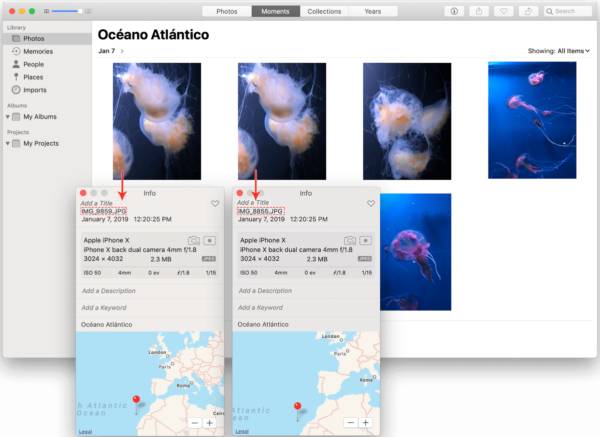
Trin 1Åbn din iPhoto-app fra mappen Programmer. Hvis du har både Fotos og iPhoto på din Mac, kan du også åbne iPhoto-biblioteket ved hjælp af Fotos.
Trin 2Gå til pics fanen for at få vist alle billeder i dit bibliotek. Nu kan du forhåndsvise billederne og finde dublerede elementer manuelt. Hvis du ikke er sikker, skal du højreklikke på et billede og vælge Hent info for at få de detaljerede oplysninger.
Trin 3Tryk Kommando tast på dit tastatur og vælg de uønskede duplikerede fotos én efter én. Tryk til sidst på Slette nøgle. Derefter vil de dublerede billeder gå til For nylig slettet folder. Klik på knappen Slet alle knappen for at slette dublerede billeder fra iPhoto med det samme.
Bemærk: På denne måde slettes dublerede billeder permanent. Derfor må du hellere sikkerhedskopiere dine billeder til skyserveren, før du sletter dem.
Del 3. Sådan forhindrer du iPhoto i at kopiere billeder
iPhoto laver dubletter ved import for at beskytte dine originale billeder. Selvfølgelig optager dubletterne også din plads. Selvfølgelig kan du forhindre handlingen med de rigtige indstillinger.
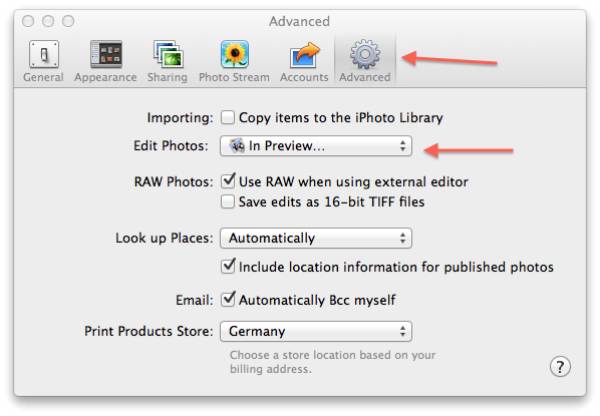
Trin 1Tænd iPhoto-appen.
Trin 2Gå til File (Felt) menu, vælg Indstillingerog gå til Avanceret fane.
Trin 3Fjern markeringen i afkrydsningsfeltet ved siden af Kopier elementer til iPhoto-biblioteket. Denne indstilling er aktiveret som standard. Så duplikerer iPhoto ikke længere billeder.
Bemærk: Denne mulighed er også tilgængelig for Fotos-appen på Mac.
Del 4. Ofte stillede spørgsmål om sletning af duplikerede billeder i iPhoto
Spørgsmål 1. Er der en måde at slette alle dubletter i iPhoto?
Nej, iPhoto tilbyder ikke nogen funktion relateret til dublet sletning. Du kan kun fjerne dem manuelt eller bruge et tredjepartsværktøj til at slette duplikerede billeder fra dit bibliotek.
Spørgsmål 2. Hvorfor har jeg så mange dublerede billeder på min Mac?
Som standard kopierer appen iPhoto eller Fotos billeder til biblioteket for at beskytte den originale fotosamling. Derfor har du flere og flere fotokopier. Du kan deaktivere den på Indstillinger dialog. Du kan læse videre Sådan slettes dublerede fotos på Mac for at få flere løsninger.
Spørgsmål 3. Kan jeg slette dublerede billeder på min iPhone?
Du kan manuelt slette duplikerede billeder på din iPhone eller bruge en tredjeparts fotomanager til at indsamle de duplikerede elementer til sletning.
Konklusion
Da billedkvaliteten bliver bedre og bedre, tager de også plads på din harddisk, hvis du har mange dublerede billeder på Mac. Denne vejledning fortæller dig, hvordan du sletter dublerede billeder fra iPhoto-biblioteket og frigør plads. Hvis du ikke kan lide at gøre det manuelt, er Apeaksoft Mac Cleaner et nyttigt værktøj. Det kan beskytte dine data og dokumenter, når du sletter duplikerede billeder. Andre spørgsmål? Du er velkommen til at efterlade din besked under dette indlæg.



 iPhone Data Recovery
iPhone Data Recovery iOS System Recovery
iOS System Recovery iOS Data Backup & Restore
iOS Data Backup & Restore IOS Screen Recorder
IOS Screen Recorder MobieTrans
MobieTrans iPhone Overførsel
iPhone Overførsel iPhone Eraser
iPhone Eraser WhatsApp-overførsel
WhatsApp-overførsel iOS Unlocker
iOS Unlocker Gratis HEIC Converter
Gratis HEIC Converter iPhone Location Changer
iPhone Location Changer Android Data Recovery
Android Data Recovery Broken Android Data Extraction
Broken Android Data Extraction Android Data Backup & Gendan
Android Data Backup & Gendan Telefonoverførsel
Telefonoverførsel Data Recovery
Data Recovery Blu-ray afspiller
Blu-ray afspiller Mac Cleaner
Mac Cleaner DVD Creator
DVD Creator PDF Converter Ultimate
PDF Converter Ultimate Windows Password Reset
Windows Password Reset Telefon spejl
Telefon spejl Video Converter Ultimate
Video Converter Ultimate video editor
video editor Screen Recorder
Screen Recorder PPT til Video Converter
PPT til Video Converter Slideshow Maker
Slideshow Maker Gratis Video Converter
Gratis Video Converter Gratis Screen Recorder
Gratis Screen Recorder Gratis HEIC Converter
Gratis HEIC Converter Gratis videokompressor
Gratis videokompressor Gratis PDF-kompressor
Gratis PDF-kompressor Gratis Audio Converter
Gratis Audio Converter Gratis lydoptager
Gratis lydoptager Gratis Video Joiner
Gratis Video Joiner Gratis billedkompressor
Gratis billedkompressor Gratis baggrundsviskelæder
Gratis baggrundsviskelæder Gratis billedopskalere
Gratis billedopskalere Gratis vandmærkefjerner
Gratis vandmærkefjerner iPhone Screen Lock
iPhone Screen Lock Puslespil Cube
Puslespil Cube